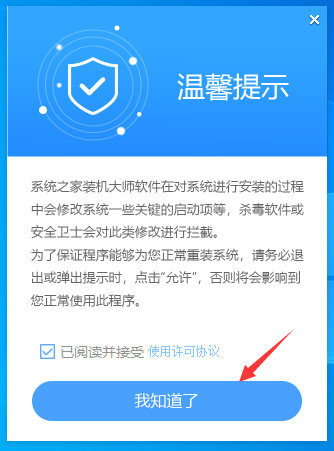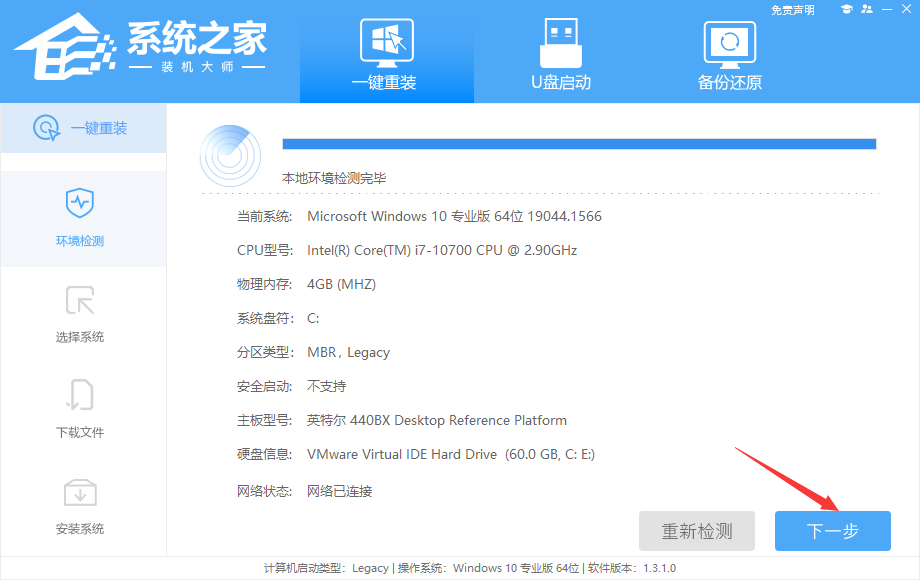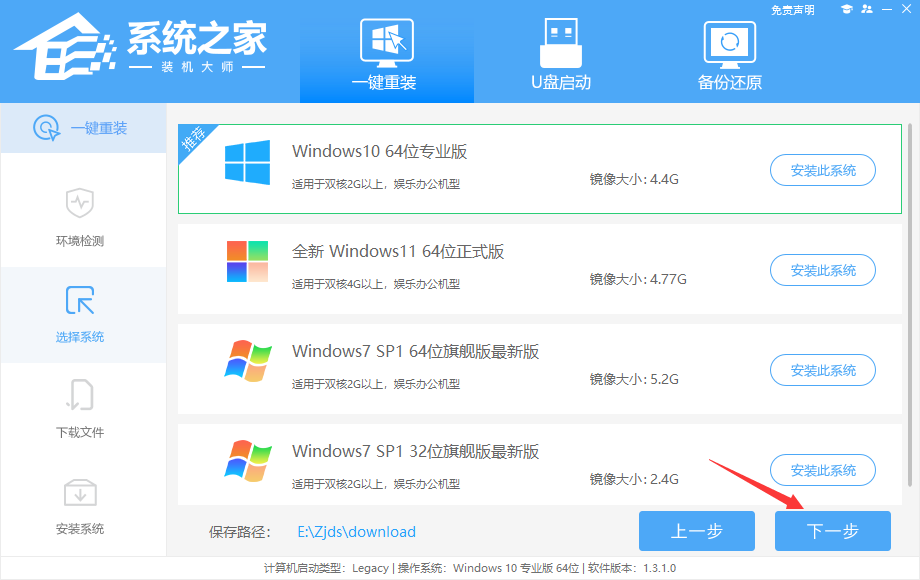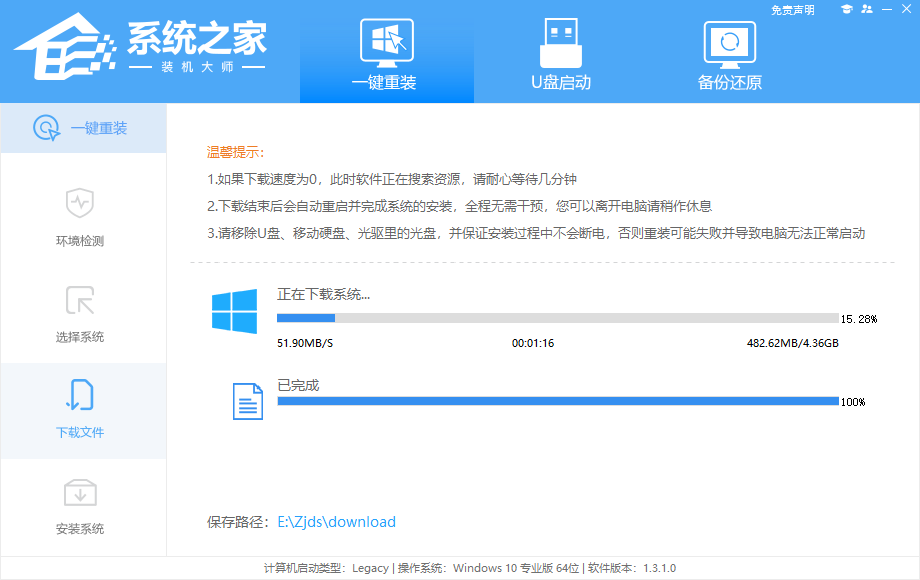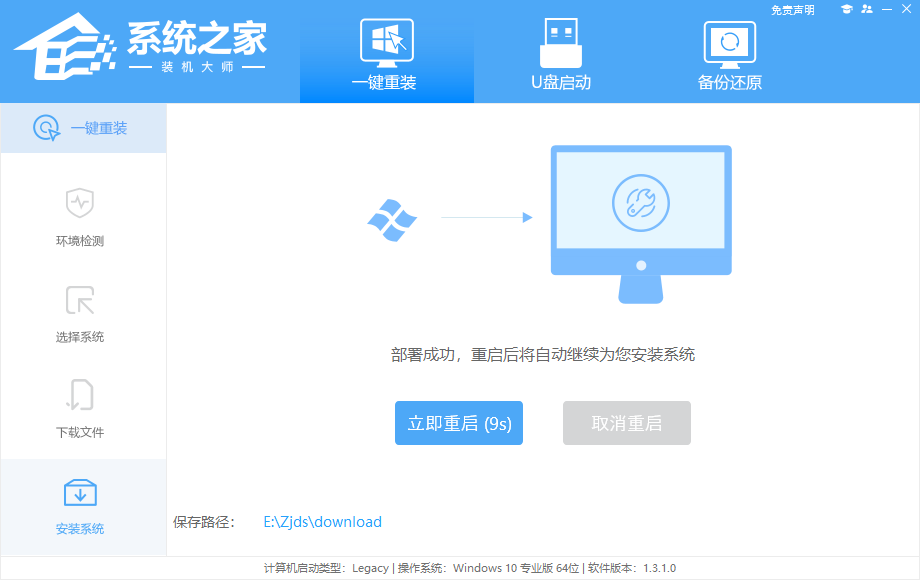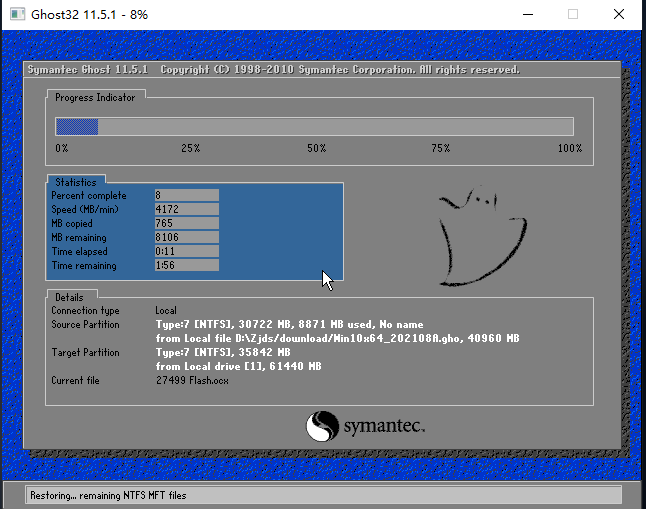家用电脑怎么重装系统?家用电脑重装Win10系统教程
2022-08-23
电脑教程
来自:
未知
|
家用电脑怎么重装系统?有用户表示自己家里的电脑用久了,系统很是卡顿,运行也慢,于是就想进行重装解决这些毛病,那么家用电脑重装系统麻烦吗?一点也不麻烦,接下来小编为大家带来详细教程,一起来看看吧。 方法如下: 1、首先,下载系统之家装机大师;下载完毕后,关闭所有的杀毒软件,然后打开软件,软件会进行提示,仔细阅读后,点击我知道了进入工具。 2、进入工具后,工具会自动检测当前电脑系统的相关信息,点击下一步。 3、进入界面后,用户可根据提示选择安装Windows10 64位系统。注意:灰色按钮代表当前硬件或分区格式不支持安装此系统。 4、选择好系统后,等待PE数据和系统的下载。 5、下载完成后,系统会自动重启系统。 6、重启系统后,系统会默认进入PE环境,进入后,系统将会自动进行备份还原,等待完成。 7、系统备份还原完成后,会开始系统自动安装,安装完成自动重启后即可进入系统。 |